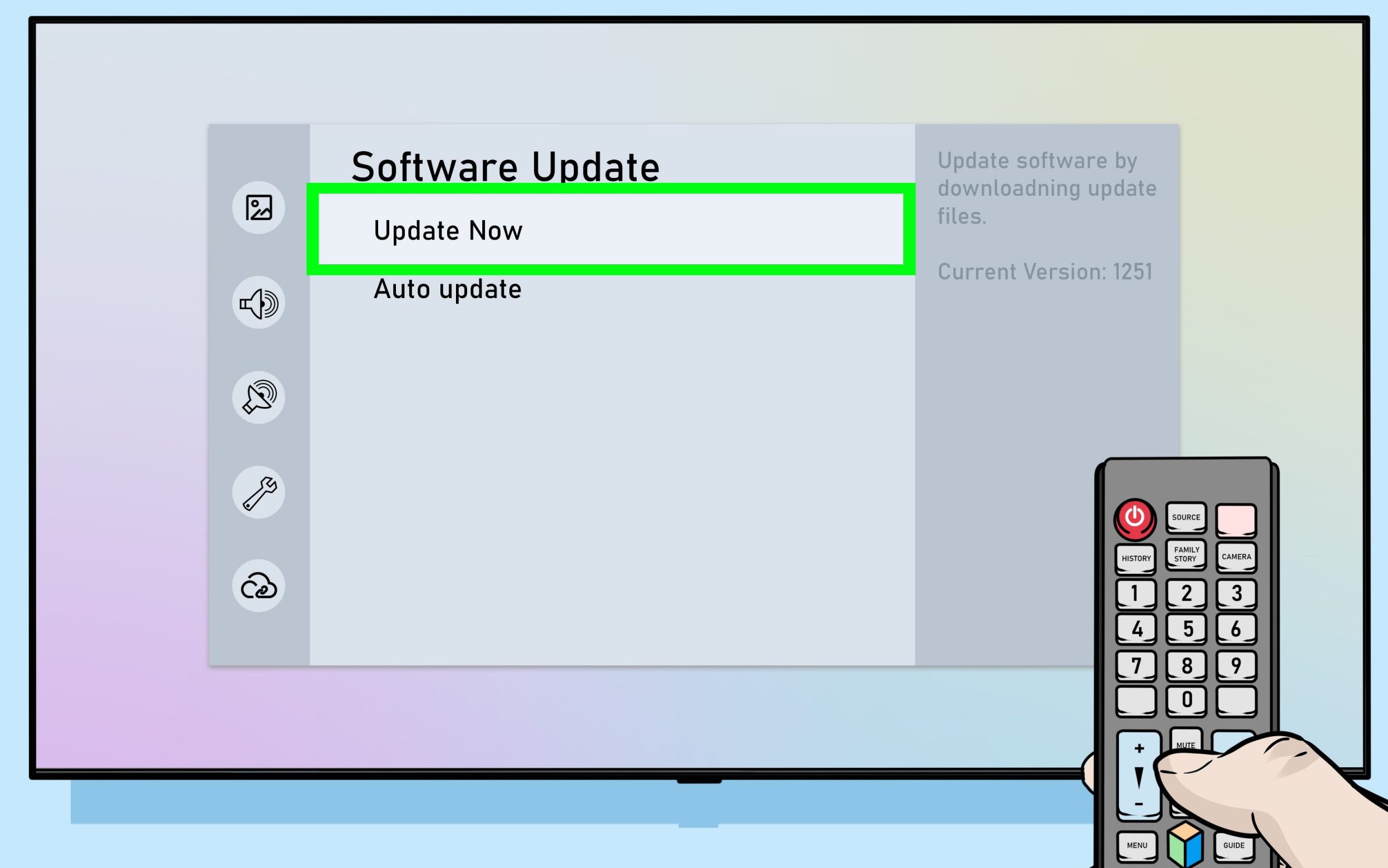
Samsung smart tv findet kein wlan netzwerk, samsung tv netzwerkeinstellungen zurücksetzen, samsung tv wlan verbindung nicht möglich, samsung tv wlan problem, Samsung ist für viele Nutzer eine bekannte Marke. Von mobilen Geräten, Wearables bis hin zu Smart-TVs entscheiden sich viele Benutzer immer für Samsung. Allerdings berichteten einige Leute, dass ihr Samsung-Fernseher keine Verbindung zum Internet-WiFi herstellen würde. Dies hindert sie daran, ihre Lieblingssendungen und -filme online zu streamen.
Warum hat mein Samsung TV aufgehört, sich mit dem WiFi-Netzwerk zu verbinden?
Es gibt mehrere Gründe, warum sich Ihr Samsung Smart TV nicht mit Ihrem WiFi verbinden lässt. Möglicherweise gibt es Probleme mit Ihrer Netzwerkverbindung. Es kann ein Problem mit Ihrem Router oder Modem sein. Es kann auch ein Problem mit Ihrem Netzwerkanbieter vorliegen.
In einigen Fällen kann die Firmware Ihres Samsung-Fernsehers veraltet sein. Es kann auch ein Problem mit den DNS-Einstellungen Ihres Fernsehers vorliegen. Bei einigen Benutzern tritt ein Fehler auf ihren Geräten auf.
Wie behebe ich, dass sich mein Samsung Smart TV nicht mit dem WiFi verbindet?
Glücklicherweise gibt es Möglichkeiten, wie Sie das WiFi-Problem Ihres Samsung TVs beheben können. Befolgen Sie jede der unten aufgeführten Lösungen und prüfen Sie, ob der Fehler noch besteht.
Lösung 1 – Starten Sie Ihr Samsung TV-Gerät neu
- Als Erstes können Sie Ihren Smart TV neu starten.
- Schalten Sie Ihren Samsung-Fernseher für mindestens 5 Minuten ein.
- Ziehen Sie das Netzkabel aus der Steckdose, während es noch eingeschaltet ist.
- Warten Sie mindestens 20 Minuten lang.
- Stecken Sie den Stecker wieder ein und schalten Sie das Fernsehgerät ein.
Verbinden Sie ihn mit Ihrem WiFi-Netzwerk.
Lösung #2 – Trennen Sie andere Geräte, die mit Ihrem WiFi verbunden sind
Je mehr Geräte mit Ihrem WiFi-Netzwerk verbunden sind, desto größer ist die Konkurrenz um das Signal. Versuchen Sie, das WLAN auf Ihren Mobilgeräten auszuschalten und nur den Samsung-Fernseher angeschlossen zu lassen. Prüfen Sie, ob der Fehler immer noch vorhanden ist.
Lösung #3 – Starten Sie Ihren Router neu
- Schalten Sie Ihren Router aus.
- Warten Sie mindestens 10 Minuten.
- Schalten Sie ihn ein, und schließen Sie Ihren Samsung-Fernseher an.
Lösung #4 – Verwenden Sie eine andere Netzwerkverbindung
Wenn Sie andere Netzwerkverbindungen zur Verfügung haben, versuchen Sie, diese zu verwenden. Trennen Sie Ihr Samsung TV-Gerät von Ihrem aktuellen WLAN und verbinden Sie es mit einem anderen Netzwerk.
Lösung Nr. 5 – Aktualisieren Sie die Firmware Ihres Samsung TV
Um die Firmware Ihres Samsung Smart-TVs zu aktualisieren, halten Sie einen leeren und funktionsfähigen USB-Anschluss bereit.
Öffnen Sie einen beliebigen Webbrowser auf Ihrem Computer.
Gehen Sie auf https://www.samsung.com/us/support/downloads/.
Geben Sie das TV-Modell Ihres Samsung-Geräts ein.
Wählen Sie Herunterladen.
Gehen Sie zum Speicherort der Datei und extrahieren Sie die Dateien auf Ihren USB.
Schließen Sie den USB-Anschluss an Ihr Samsung-Fernsehgerät an.
Drücken Sie auf Ihrer Fernbedienung die Menütaste.
Gehen Sie zu Support.
Wählen Sie Software-Upgrade.
Wählen Sie Per USB.
Wählen Sie OK.
Warten Sie, bis der Vorgang abgeschlossen ist.
Lösung Nr. 6 – Setzen Sie die DNS-Einstellung auf manuell
Drücken Sie auf Ihrer Fernbedienung die Menütaste.
Gehen Sie zu Netzwerk.
Wählen Sie Netzwerkeinstellung.
Wählen Sie Start.
Gehen Sie zu IP-Einstellungen.
Wählen Sie DNS-Modus.
Stellen Sie ihn auf Manuell eingeben und klicken Sie auf OK.
Geben Sie 8888 ein und klicken Sie auf OK.




